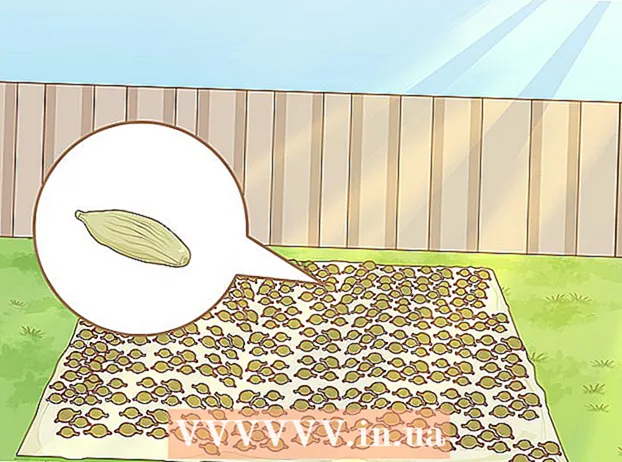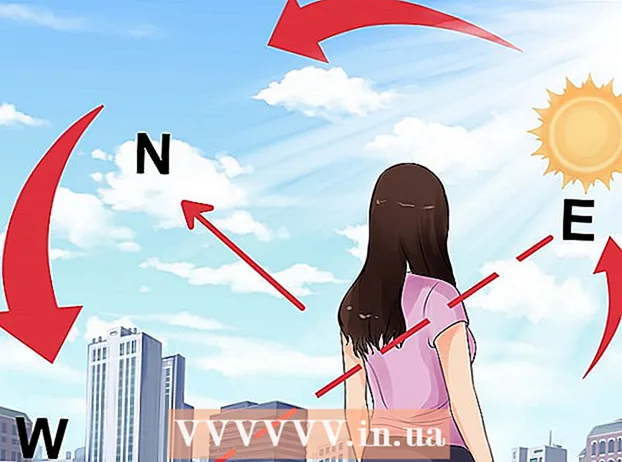ผู้เขียน:
Judy Howell
วันที่สร้าง:
1 กรกฎาคม 2021
วันที่อัปเดต:
1 กรกฎาคม 2024

เนื้อหา
บางครั้งมุมมองมีขนาดใหญ่เกินกว่าที่จะใส่ลงในรูปภาพเดียวได้ คุณจะถ่ายภาพทิวทัศน์ที่สวยงามตามที่คุณวาดไว้ในภาพถ่ายได้อย่างไร? ด้วยการจัดแสดงให้มากขึ้นด้วยคุณสมบัติพาโนรามาของ iPhone ดูขั้นตอนที่ 1 เพื่อเรียนรู้วิธีดำเนินการโดยใช้ iOS 7, 8 หรือ iOS 6
ที่จะก้าว
วิธีที่ 1 จาก 2: iOS 7 และ 8
 เปิดแอพกล้อง คุณจะพบสิ่งนี้บนหน้าจอหลักของ iPhone คุณต้องมี iPhone 4S หรือใหม่กว่าสำหรับสิ่งนี้ ไม่สามารถถ่ายภาพพาโนรามาด้วย iPhone 4 และ 3GS ได้
เปิดแอพกล้อง คุณจะพบสิ่งนี้บนหน้าจอหลักของ iPhone คุณต้องมี iPhone 4S หรือใหม่กว่าสำหรับสิ่งนี้ ไม่สามารถถ่ายภาพพาโนรามาด้วย iPhone 4 และ 3GS ได้  เปลี่ยนเป็นโหมดพาโนรามา เลื่อนนิ้วของคุณไปที่ด้านล่างของโทรศัพท์จนกว่าคุณจะพบ "PANO" นี่คือโหมดพาโนรามาคุณสามารถใช้กล้องได้ทั้งด้านหน้าและด้านหลัง
เปลี่ยนเป็นโหมดพาโนรามา เลื่อนนิ้วของคุณไปที่ด้านล่างของโทรศัพท์จนกว่าคุณจะพบ "PANO" นี่คือโหมดพาโนรามาคุณสามารถใช้กล้องได้ทั้งด้านหน้าและด้านหลัง  กำหนดทิศทาง. คุณถ่ายภาพพาโนรามาโดยเลื่อนกล้องไปทางซ้ายหรือขวาเพื่อถ่ายภาพทั้งหมด โดยค่าเริ่มต้นกล้องจะตั้งไว้ทางขวา แต่เมื่อคลิกที่ลูกศรคุณสามารถเปลี่ยนสิ่งนี้ได้
กำหนดทิศทาง. คุณถ่ายภาพพาโนรามาโดยเลื่อนกล้องไปทางซ้ายหรือขวาเพื่อถ่ายภาพทั้งหมด โดยค่าเริ่มต้นกล้องจะตั้งไว้ทางขวา แต่เมื่อคลิกที่ลูกศรคุณสามารถเปลี่ยนสิ่งนี้ได้  ถ่ายภาพ. แตะปุ่มชัตเตอร์เพื่อถ่ายภาพพาโนรามา ค่อยๆเคลื่อนกล้องในแนวนอนไปตามเส้นทางที่ระบุบนหน้าจอ วางโทรศัพท์ให้นิ่งและอยู่ในระดับสายตาเดียวกันตลอดเวลา
ถ่ายภาพ. แตะปุ่มชัตเตอร์เพื่อถ่ายภาพพาโนรามา ค่อยๆเคลื่อนกล้องในแนวนอนไปตามเส้นทางที่ระบุบนหน้าจอ วางโทรศัพท์ให้นิ่งและอยู่ในระดับสายตาเดียวกันตลอดเวลา - คุณสามารถเลื่อนไปจนสุดความยาวที่อนุญาตหรือหยุดภาพพาโนรามาก่อนหน้านี้ได้โดยแตะชัตเตอร์อีกครั้ง
- อย่าเคลื่อนไหวเร็วเกินไปเพื่อให้ iPhone มีโอกาสจับภาพทุกอย่าง วิธีนี้จะป้องกันไม่ให้ผลลัพธ์สุดท้ายดูพร่ามัว
- อย่าเลื่อนโทรศัพท์ขึ้นลงขณะถ่ายภาพพาโนรามา iPhone จะรวมขอบโดยอัตโนมัติ แต่ถ้าคุณเบี่ยงออกจากเส้นทางมากเกินไปภาพจะถูกครอบตัดมากเกินไป
 ดูภาพ หลังจากประมวลผลภาพเสร็จแล้วภาพพาโนรามาจะถูกเพิ่มลงในรูปภาพจากกล้องของคุณ คุณสามารถแชร์และแก้ไขได้เช่นเดียวกับรูปภาพอื่น ๆ เอียงโทรศัพท์เพื่อดูภาพพาโนรามาแบบเต็มหน้าจอ
ดูภาพ หลังจากประมวลผลภาพเสร็จแล้วภาพพาโนรามาจะถูกเพิ่มลงในรูปภาพจากกล้องของคุณ คุณสามารถแชร์และแก้ไขได้เช่นเดียวกับรูปภาพอื่น ๆ เอียงโทรศัพท์เพื่อดูภาพพาโนรามาแบบเต็มหน้าจอ
วิธีที่ 2 จาก 2: การใช้ iOS 6
 เปิดแอพกล้อง แตะไอคอนกล้องบนหน้าจอหลักเพื่อเปิดแอปกล้องถ่ายรูป คุณต้องมี iPhone 4S หรือใหม่กว่าสำหรับสิ่งนี้ ไม่สามารถถ่ายภาพพาโนรามาด้วย iPhone 4 และ 3GS ได้
เปิดแอพกล้อง แตะไอคอนกล้องบนหน้าจอหลักเพื่อเปิดแอปกล้องถ่ายรูป คุณต้องมี iPhone 4S หรือใหม่กว่าสำหรับสิ่งนี้ ไม่สามารถถ่ายภาพพาโนรามาด้วย iPhone 4 และ 3GS ได้  แตะปุ่มตัวเลือก
แตะปุ่มตัวเลือก แตะพาโนรามา การดำเนินการนี้จะเปิดใช้งานโหมดพาโนรามาและแถบเลื่อนจะปรากฏในช่องมองภาพของคุณ
แตะพาโนรามา การดำเนินการนี้จะเปิดใช้งานโหมดพาโนรามาและแถบเลื่อนจะปรากฏในช่องมองภาพของคุณ  กำหนดทิศทาง. คุณถ่ายภาพพาโนรามาโดยเลื่อนกล้องไปทางซ้ายหรือขวาเพื่อถ่ายภาพทั้งหมด โดยค่าเริ่มต้นกล้องจะตั้งไว้ทางขวา แต่เมื่อคลิกที่ลูกศรคุณสามารถเปลี่ยนสิ่งนี้ได้
กำหนดทิศทาง. คุณถ่ายภาพพาโนรามาโดยเลื่อนกล้องไปทางซ้ายหรือขวาเพื่อถ่ายภาพทั้งหมด โดยค่าเริ่มต้นกล้องจะตั้งไว้ทางขวา แต่เมื่อคลิกที่ลูกศรคุณสามารถเปลี่ยนสิ่งนี้ได้  เริ่มการบันทึก แตะปุ่มชัตเตอร์เพื่อถ่ายภาพพาโนรามา
เริ่มการบันทึก แตะปุ่มชัตเตอร์เพื่อถ่ายภาพพาโนรามา  แพนกล้อง เลื่อนกล้องของคุณผ่านวัตถุอย่างช้าๆตรวจสอบให้แน่ใจว่าลูกศรที่ปรากฏบนหน้าจออยู่ใกล้กับเส้นกึ่งกลางมากที่สุด เมื่อเสร็จแล้วให้แตะเสร็จสิ้น
แพนกล้อง เลื่อนกล้องของคุณผ่านวัตถุอย่างช้าๆตรวจสอบให้แน่ใจว่าลูกศรที่ปรากฏบนหน้าจออยู่ใกล้กับเส้นกึ่งกลางมากที่สุด เมื่อเสร็จแล้วให้แตะเสร็จสิ้น - เลื่อนให้ช้าที่สุดเพื่อให้แน่ใจว่าภาพไม่พร่ามัว
- หลีกเลี่ยงการเลื่อนโทรศัพท์ขึ้นและลงขณะบันทึก เพื่อให้แน่ใจว่าคุณจะเก็บบันทึกไว้ได้มากที่สุดเมื่อ iPhone กำลังประมวลผลภาพ
 ดูตัวอย่างภาพ ตอนนี้คุณสามารถบันทึกภาพในม้วนฟิล์มได้ แตะดูตัวอย่างที่ด้านล่างซ้ายของหน้าจอเพื่อดู
ดูตัวอย่างภาพ ตอนนี้คุณสามารถบันทึกภาพในม้วนฟิล์มได้ แตะดูตัวอย่างที่ด้านล่างซ้ายของหน้าจอเพื่อดู - เอียงโทรศัพท์เพื่อดูภาพพาโนรามาแบบเต็มหน้าจอ
เคล็ดลับ
- คุณยังคงสามารถใช้โฟกัสและการเปิดรับแสงได้เมื่อถ่ายภาพพาโนรามา แตะหน้าจอเพื่อเลือกพื้นที่ที่คุณต้องการเปลี่ยนแปลง
- การรักษา iPhone ของคุณให้สูงเท่ากันและลูกศรบนเส้นพาโนรามาเป็นสิ่งสำคัญเพื่อผลลัพธ์ที่ดี
คำเตือน
- หากคุณเคลื่อนกล้องเร็วเกินไปขณะถ่ายพาโนรามาคุณจะเห็นข้อความช้าลง การเคลื่อนไหวเร็วเกินไปอาจทำให้ภาพเบลอและหลุดโฟกัสได้
ความจำเป็น
- iPhone 4S หรือสูงกว่า
- iOS 6 หรือใหม่กว่า